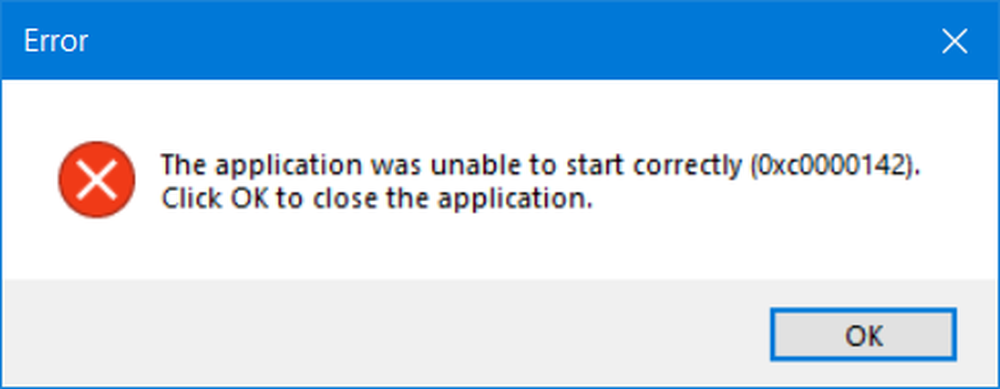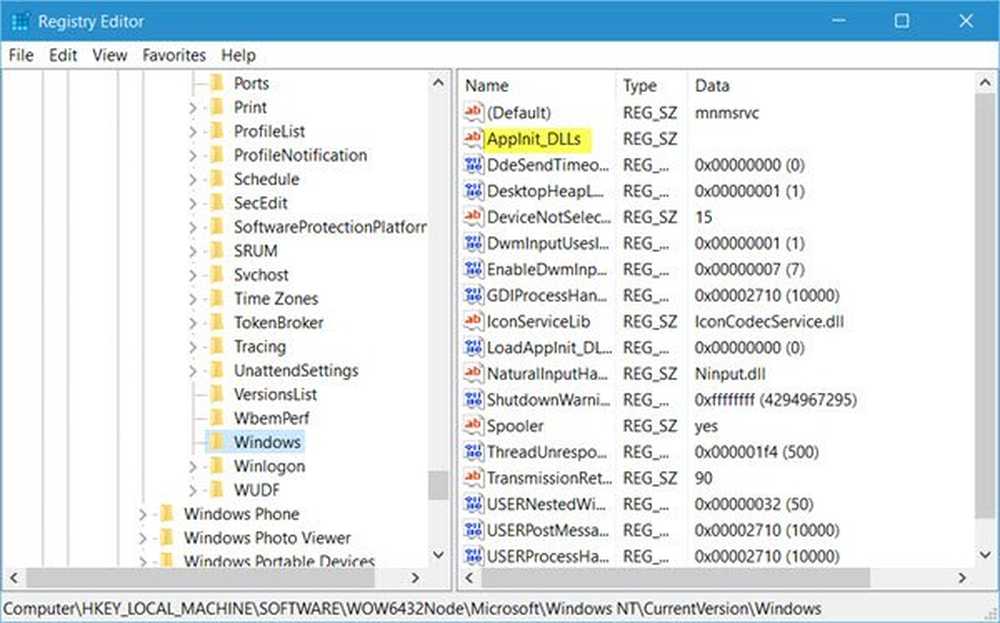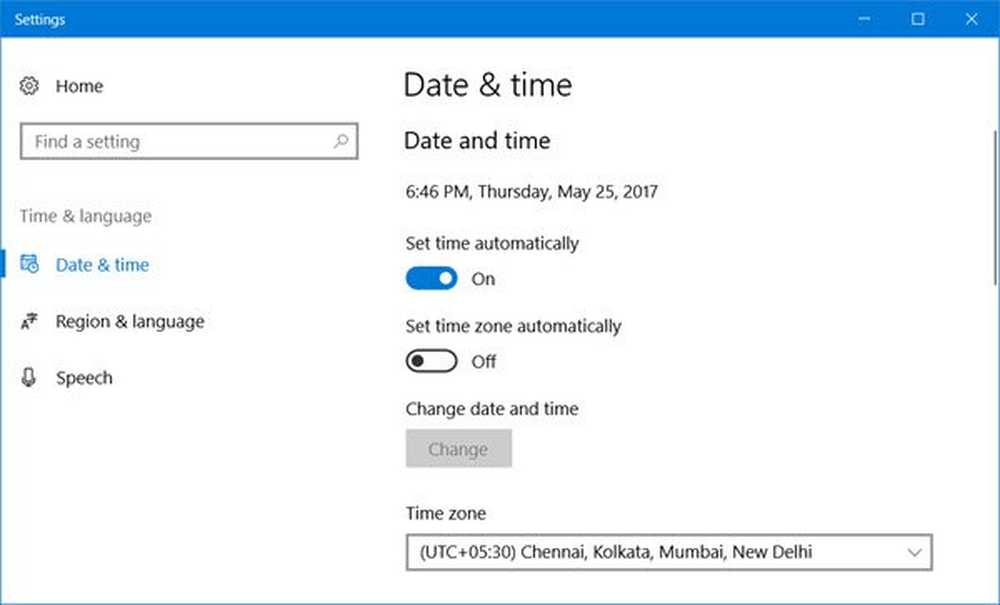Die Anwendung konnte nicht gestartet werden, da ihre Side-by-Side-Konfiguration nicht korrekt ist
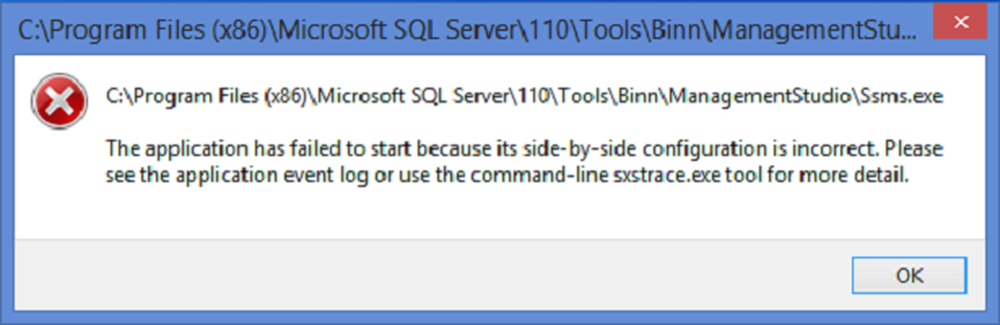
Viele Benutzer haben einen Fehler gemeldet Die Anwendung konnte nicht gestartet werden, da ihre Side-by-Side-Konfiguration nicht korrekt ist. Dieser Fehler kann beim Öffnen einer Reihe von Programmen auftreten, unabhängig von Herkunft, Entwickler und Kompatibilität. Der Fehler lautet:
, Diese Anwendung konnte nicht gestartet werden, da ihre Side-by-Side-Konfiguration nicht korrekt ist. Weitere Informationen finden Sie im Anwendungsereignisprotokoll oder verwenden Sie das Befehlszeilenprogramm sxstrace.exe.
Dieser Fehler hängt mit dem C ++ - Laufzeitpaket im Hintergrund oder einem Fehler für einen Registrierungswert zusammen. Heute werden wir prüfen, wie Sie diesen Fehler beseitigen können.
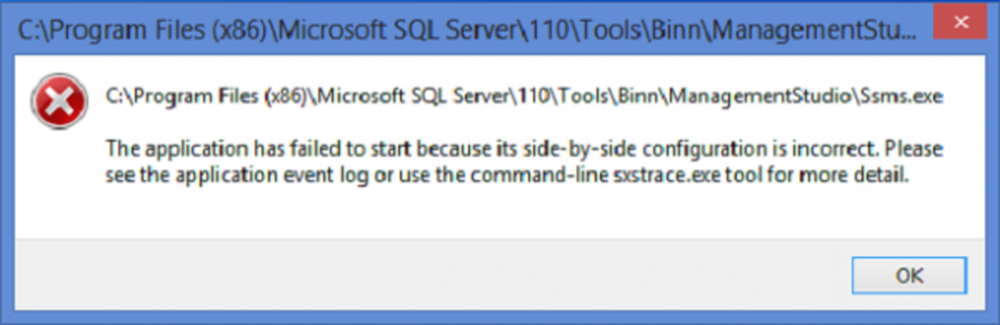
Die Anwendung konnte nicht gestartet werden, da ihre Side-by-Side-Konfiguration nicht korrekt ist
Wir werden die folgenden Korrekturen durchführen, um diesen Fehler zu beheben:
-
- Installieren Sie die Anwendung erneut.
- Überprüfen Sie die Registrierungseinstellung.
- Installieren Sie die entsprechenden Visual C ++ - Laufzeiten neu.
- Aktivieren Sie Microsoft .NET Framework erneut.
1] Installieren Sie die Anwendung erneut
In einigen Fällen befindet sich möglicherweise ein unterstützendes Modul für Ihre Anwendung unter der Haube, durch das Ihre Anwendung möglicherweise beschädigt wurde. Um dies zu beheben, können Sie versuchen, die Anwendung zu deinstallieren und anschließend erneut zu installieren, und dann überprüfen, ob Ihre Probleme dadurch behoben wurden.2] Registrierungseinstellung ändern
Drücken Sie die WINKEY + R-Tastenkombination, um das Run-Dienstprogramm zu starten. Geben Sie ein Regedit und drücken Sie die Eingabetaste. Navigieren Sie nach dem Öffnen des Registrierungseditors zum folgenden Schlüssel-
Computer \ HKEY_LOCAL_MACHINE \ SOFTWARE \ Microsoft \ Windows NT \ CurrentVersion \ SideBySide \ Winners \ x86_policy.9.0.microsoft.vc90.crt_1fc8b3b9a1e18e3b_none_02d0010672fd8219 \ 9.0
Prüfen Sie nun, ob Sie einen String-Wert mit dem Namen finden Standard.

Doppelklicken Sie darauf und ändern Sie die Wertdaten so, dass sie mit dem dritten Wert in BINARY übereinstimmen, wie im obigen Bildschirmausschnitt dargestellt.
Starten Sie Ihren Computer neu, damit die Änderungen wirksam werden.
3] Installieren Sie die entsprechende Visual C ++ - Laufzeitumgebung erneut
Beginnen Sie mit dem Öffnen der Ereignisanzeige indem Sie im Suchfeld von Windows 10 danach suchen.
Suchen Sie nach den Fehlerereignissen, die von gesendet werden Seite an Seite.
Suchen Sie das tatsächliche Visual C ++ Runtime-Modul, das diesen Fehler verursacht.
Laden Sie dann dieses Modul vom offiziellen Microsoft Support herunter.
4] Aktivieren Sie Microsoft .NET Framework erneut
Sie müssen die neueste Version von .NET Framework auf Ihrem Computer deaktivieren und erneut aktivieren und überprüfen, ob Ihre Probleme dadurch behoben werden.
Hoffe, dass etwas hilft!